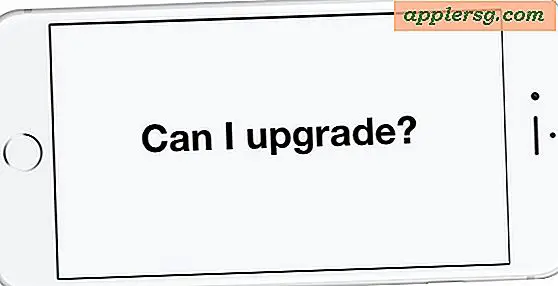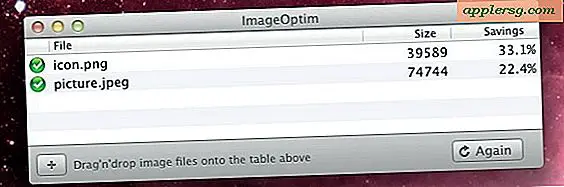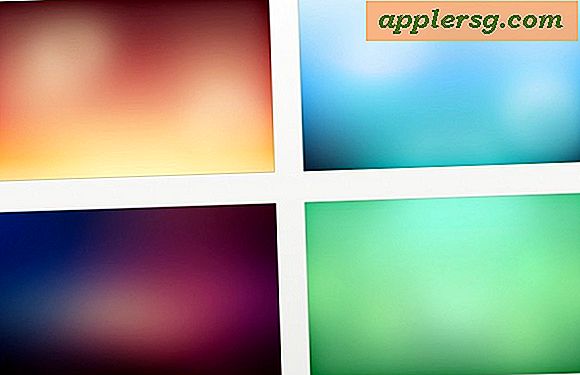Java 7 Security Vulnerability Ditemukan, Inilah Cara Melindungi Diri Sendiri

Kerentanan keamanan Java baru yang berpotensi berbahaya telah ditemukan yang dapat memungkinkan kode berbahaya berjalan di komputer yang mendukung Java, baik itu PC Mac atau Windows. Sebagian besar pengguna Mac akan aman dari kerentanan karena OS X Mountain Lion tidak menyertakan Java secara default, dan OS X Lion menyertakan versi Java yang lebih lama yang tidak rentan terhadap exploit. Yang mengatakan, jika Anda baru saja memperbarui Java atau menginstalnya secara manual di OS X Mountain Lion, Anda harus memeriksa kembali versi yang Anda miliki. Ya, Oracle akan merilis pembaruan untuk menyelesaikan masalah ini, tetapi untuk sementara waktu ambil beberapa langkah dasar untuk melindungi diri Anda sendiri dengan menonaktifkan Java baik di seluruh sistem atau di browser pilihan web Anda.
Ringkasan:
- Java SE 7 (1.7) rentan
- Java SE 6 (1.6) atau lebih rendah aman
Inilah cara untuk memeriksa apakah Anda rentan, plus cara menonaktifkan Java dan melindungi diri Anda sendiri.
Periksa Versi Java yang Dipasang (Jika Ada)
Ada dua cara mudah untuk menentukan versi Java yang diinstal di OS X, salah satunya menggunakan GUI dan yang lainnya menggunakan baris perintah.
Periksa Versi Java yang Diinstal Menggunakan Java Preferences
- Buka folder Aplikasi dan kemudian buka Utilitas
- Klik dua kali pada “Java Preferences”
- Temukan versi Java di bawah Nama dan Versi, yaitu: Java SE 6
Jika Anda tidak menginstal Java Preferences, artinya Anda tidak menginstal Java, yang mengindikasikan Anda aman. Jika Anda melihat "Java SE 6" Anda juga aman, jika Anda melihat "Java SE 7" Anda harus bertindak.
Periksa Versi Java yang Diinstal Menggunakan Terminal
- Luncurkan Terminal, ditemukan di / Aplikasi / Utilitas /
- Ketik perintah berikut persis
- Jika Anda melihat versi java "1.7" Anda perlu bertindak, jika Anda melihat versi java "1.6" atau lebih rendah, Anda aman
java -version
Melindungi Diri Anda: Nonaktifkan Java System-Wide di Mac OS X
Anda mungkin ingat bahwa melumpuhkan Java adalah ujung nomor satu yang kami sarankan ketika melindungi Mac terhadap virus dan trojan, itu karena sebagian besar masalah keamanan yang telah dilakukan Mac akhir-akhir ini berasal dari Jawa. Jika Anda belum melakukannya, berikut cara melakukannya sekarang:
- Buka "Java Preferences" dari / Applications / Utilities /
- Hapus centang "Aktifkan plug-in applet dan aplikasi Start Web"
- Hapus centang "ON" di sebelah Java SE

Nonaktifkan Java Per Web Browser di OS X
Jika Anda tidak ingin menonaktifkan Java di mana-mana karena Anda membutuhkannya untuk sesuatu seperti Eclipse atau Minecraft, nonaktifkan pada browser web yang Anda gunakan.
Nonaktifkan Java di Safari
- Tarik ke bawah menu Safari dan pilih "Preferensi"
- Klik tab "Keamanan" dan hapus centang pada kotak di samping "Aktifkan Java"
Nonaktifkan Java di Chrome
- Ketik "chrome: // plugins /" ke bilah URL, cari Java dan klik nonaktifkan
Nonaktifkan Java di Firefox
- Buka Firefox Preferences dan di bawah tab "General" klik "Manage Add-ons ..."
- Pilih "Plugins" dan cari Java (dan / atau Java Applet), klik tombol Disable
Ini adalah tips yang disarankan untuk melindungi diri Anda, dan meskipun mereka diarahkan untuk Mac OS X Anda harus menemukan bahwa melumpuhkan Java di browser web juga sama di Windows.
Kami akan memposting pembaruan ketika versi Java diperbarui dirilis yang membahas masalah keamanan.
Terima kasih kepada @dannygoesrah untuk pengingatnya, jangan lupa untuk mengikuti kami di Twitter juga!
Pembaruan: Oracle telah merilis perbaikan untuk kerentanan JE7, Anda bisa mendapatkannya langsung dari Oracle di sini.